win10系统怎么给U盘分区
U盘是现在最常用的便携式存储设备之一,有些用户想知道win10系统怎么给U盘分区,接下来小编就给大家介绍一下具体的操作步骤。
具体如下:
1. 首先第一步按下【Win+R】快捷键打开【运行】窗口,根据下图所示,先在方框中输入【cmd】,接着点击【确定】选项。
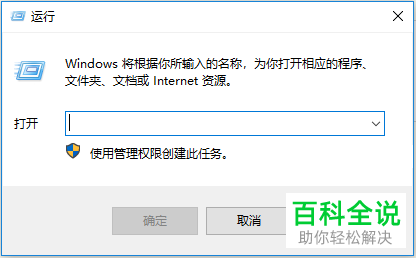
2. 第二步打开【cmd.exe】窗口后,根据下图所示,在命令行中输入【diskpart】并按下【回车】键。

3. 第三步按照实际情况选择磁盘。根据下图所示,小编以【select disk 1】为例。
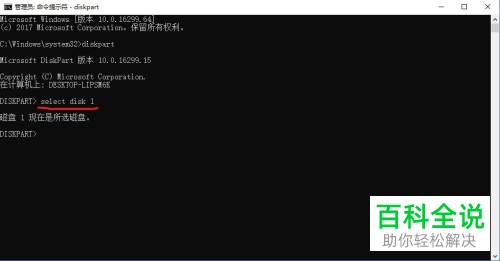
4. 第四步选中U盘后,根据下图所示,在命令行中输入【clean】并按下【回车】键,将它清空。
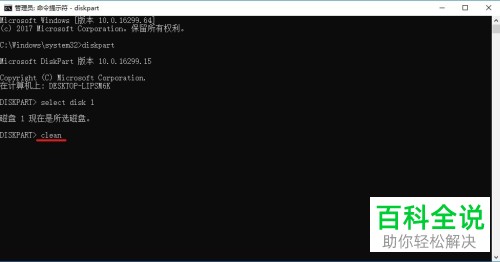
5. 第五步先退回桌面,接着鼠标右键单击【此电脑】图标,在弹出的菜单栏中根据下图所示,点击【管理】选项。
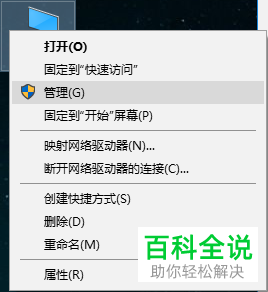
6. 第六步打开【计算机管理】窗口后,根据下图所示,依次点击【存储-磁盘管理】选项。
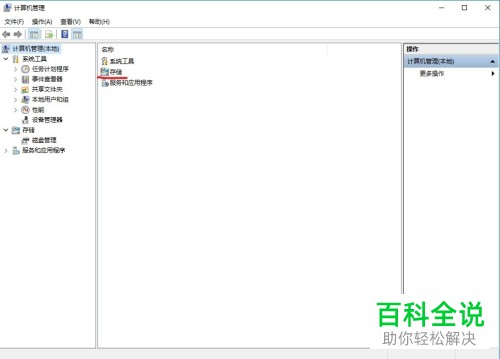
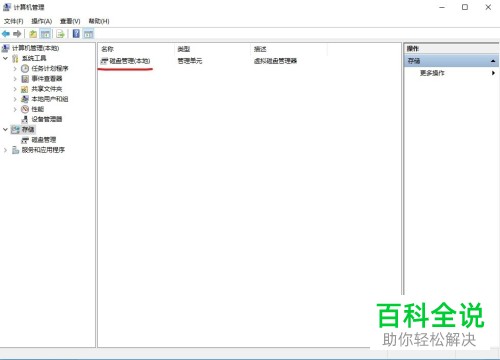
7. 第七步根据下图所示,找到并右击U盘。
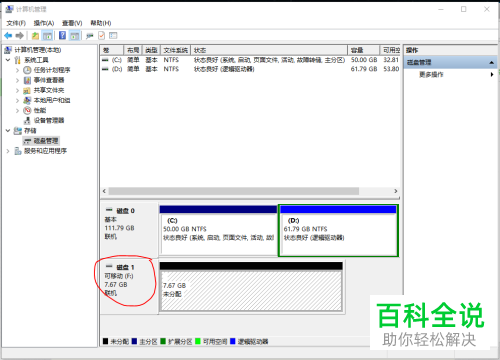
8. 第八步在弹出的菜单栏中,根据下图所示,点击【新建简单卷】选项。
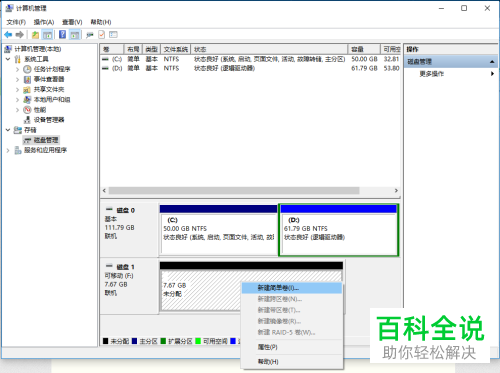
9. 第九步在弹出的窗口中,根据下图所示,按照需求设置简单卷大小等等。
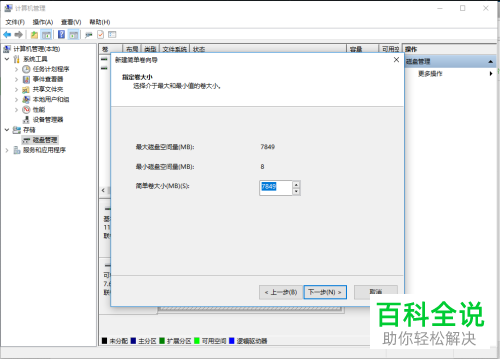
10. 最后根据下图所示,成功将U盘分成两个磁盘分区。

以上就是win10系统怎么给U盘分区的方法。
赞 (0)

